Samsung SGH-U700 – страница 2
Инструкция к Сотовому Телефону Samsung SGH-U700
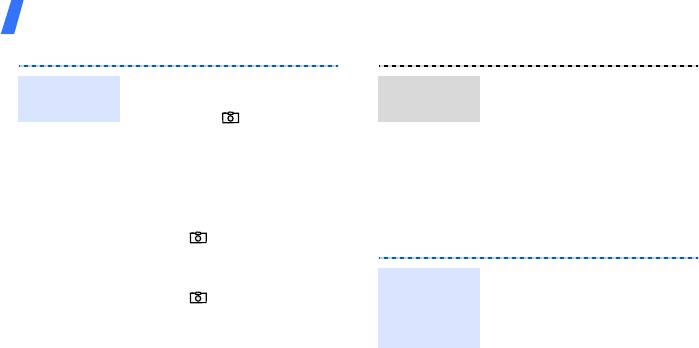
Дополнительные возможности телефона
1. В режиме ожидания
1. В режиме ожидания
Съемка
Просмотр
нажмите и удерживайте
нажмите клавишу [Центр] и
видеоклипа
видеоклипа
клавишу [] для
выберите пункт
Мои
включения камеры.
файлы
→
Видео
→
Мои
видеоклипы
.
2. Нажмите клавишу [
1
] для
перехода в режим записи.
2. Выберите нужный
видеоклип.
3. Чтобы начать запись,
нажмите клавишу [Центр]
или [].
Воспроизведение музыки
4. Чтобы остановить запись,
Существуют следующие
нажмите клавишу [Центр]
Копирование
способы копирования
или [ ]. Видеоклип
музыкальных
музыкальных файлов в
сохраняется
файлов в
телефон.
автоматически.
телефон
• Загрузка с помощью
5. Для съемки следующего
беспроводного
видеоклипа нажмите
подключения к Интернет.
программную клавишу
• Загрузка с компьютера с
<
Назад
>.
помощью дополнительной
программы Samsung PC
Studio. См. руководство
пользователя Samsung PC
Studio.
18
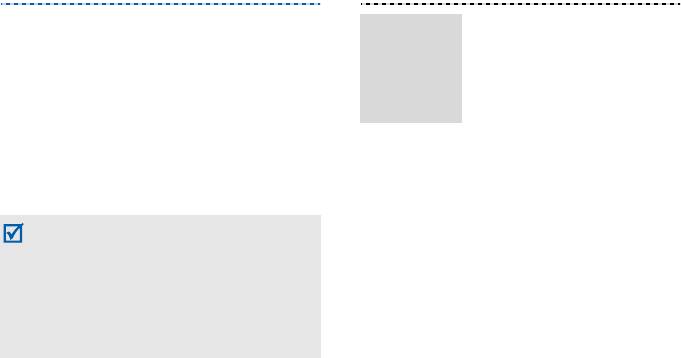
• Получение данных через
С помощью синхронизации с
Синхрониза-
Bluetooth.
проигрывателем Windows
ция с
Media 11 музыкальные файлы
• Копирование файлов на
проигрыва-
телем
можно копировать в телефон.
карту памяти и установка
Windows
карты в телефон.
1. В режиме ожидания
Media
• Синхронизация
нажмите клавишу [Центр] и
музыкальных файлов с
выберите пункт
Настройки
проигрывателем Windows
→
Настройки телефона
→
Media. См. следующий
Настройки USB
→
раздел.
Медиаплеер
.
2. Подключите телефон к
В случае если в телефон вставлена карта
компьютеру, используя
памяти с большим количеством файлов, он
дополнительный кабель
может замедлить свою работу на несколько
для обмена данными с ПК.
минут, пока обновляется база данных. Это
3. При появлении на
также может отразиться на некоторых функциях
мониторе компьютера
телефона. Падение производительности имеет
временный характер и не является дефектом
всплывающего окна
телефона.
выберите команду
Синхронизировать
файлы мультимедиа с
устройством
.
4. Введите имя телефона и
нажмите кнопку
Готово
.
19
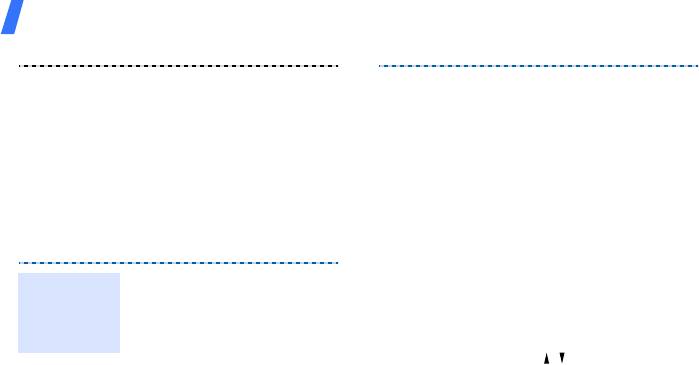
Дополнительные возможности телефона
5. Выберите и перенесите
• Влево. Возврат к
нужные файлы в список
предыдущему файлу.
синхронизации.
Для прокрутки файла
назад нажмите и
6. Выберите команду
Начать
удерживайте данную
синхронизацию
.
клавишу.
7. После завершения
• Вправо. Переход к
синхронизации
следующему файлу.
отсоедините телефон от
Для прокрутки файла
компьютера.
вперед нажмите и
удерживайте данную
1. В режиме ожидания
клавишу.
Воспроиз-
нажмите клавишу [Центр] и
ведение
• Вверх. Открытие
выберите пункт
MP3-
музыкальных
списка
плеер
.
файлов
воспроизведения.
2. Выберите музыкальную
•/. Регулировка
категорию
→
музыкальный
громкости.
файл.
• Диск управления.
Вращайте диск для
3. При воспроизведении
прокрутки файла
пользуйтесь следующими
вперед или назад.
клавишами.
• Центр. Пауза или
4. Для остановки
продолжение
воспроизведения нажмите
воспроизведения.
клавишу [Вниз].
20
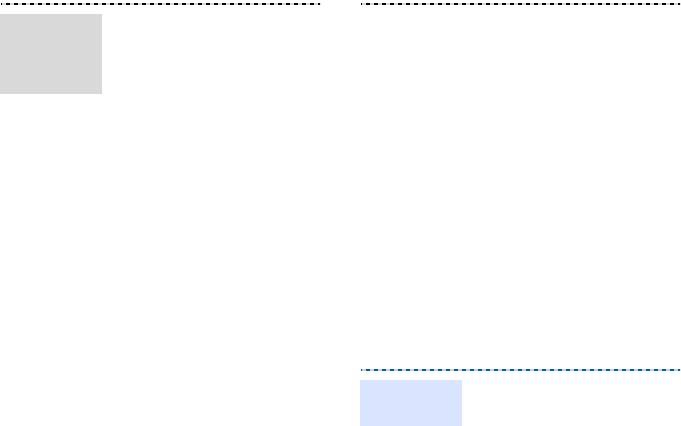
1. На экране проигрывателя
6. Нажмите программную
Создание
нажмите программную
клавишу <
Опции
> и
списка
клавишу <
Опции
> и
выберите пункт
Добавить
воспроиз-
выберите пункт
Открыть
в список
ведения
список воспроизведения
воспроизведения
→
→
Все
→
Списки
Выбрано
или
Несколько
.
воспроизведения
.
7. Если выбран пункт
2. Нажмите программную
Несколько
, выберите
клавишу <
Опции
> и
нужные файлы и нажмите
выберите пункт
Создать
программную клавишу
список воспроизведения
.
<
Добавить
>.
3. Введите название списка
8. Выберите созданный
воспроизведения и
список воспроизведения.
нажмите программную
9. Нажмите клавишу [Центр]
клавишу <
Сохранить
>.
для воспроизведения
4. Чтобы вернуться к списку
музыки.
музыкальных категорий,
нажмите программную
Доступ в Интернет
клавишу <
Назад
>.
5. Выберите музыкальную
В режиме ожидания нажмите
Запуск веб-
категорию и перейдите к
клавишу [Центр] и выберите
браузера
нужному файлу.
Интернет
→
Домашняя
страница
. Откроется
домашняя страница оператора
мобильной связи.
21
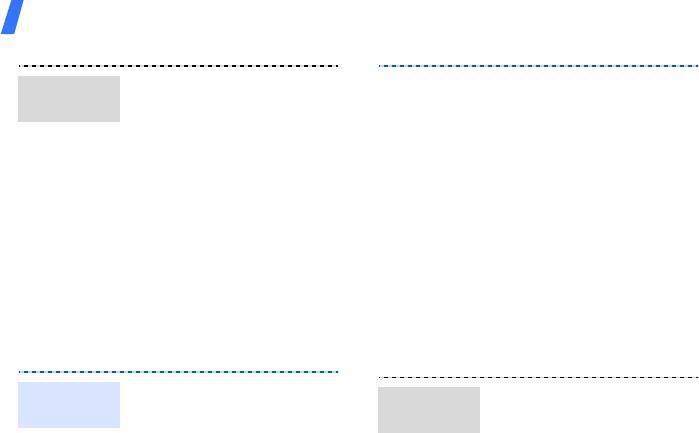
Дополнительные возможности телефона
• Для прокрутки страницы в
2. Выберите
Добавить в
Просмотр
обозревателе пользуйтесь
Контакты
→
место
веб-страниц
клавишами [Вверх] и [Вниз].
хранения контакта
→
Создать
.
• Для выбора элемента
нажмите клавишу [Центр].
3. Выберите пункт
Телефон
и
• Чтобы вернуться к
укажите тип телефонного
предыдущей странице,
номера.
нажмите программную
4. Укажите сведения о
клавишу <
Назад
>.
контакте.
• Чтобы открыть меню
5. Для сохранения сведений
обозревателя, нажмите
о контакте нажмите
программную клавишу
клавишу [Центр] или
<
Опции
>.
программную клавишу
<
Опции
> и выберите пункт
Использование телефонной книги
Сохранить
.
1. В режиме ожидания
Добавление
1. В режиме ожидания
Поиск
введите номер телефона и
контакта
нажмите клавишу [Центр] и
контакта
нажмите программную
выберите пункт
Контакты
.
клавишу <
Опции
>.
2. Введите несколько первых
букв имени, которое
требуется найти.
22
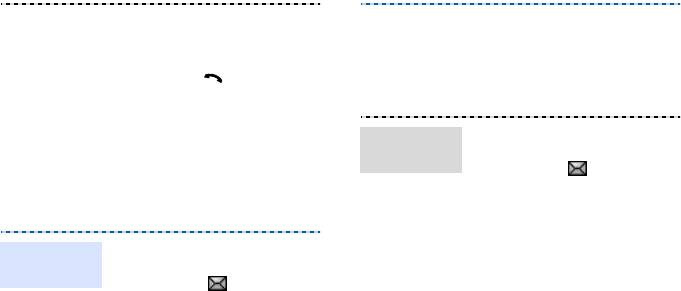
3. Выберите контакт.
5. Для отправки сообщения
нажмите программную
4. Прокрутите список до
клавишу <
Опции
> и
нужного номера и нажмите
выберите пункт
клавишу [] для набора
Отправить
.
номера или нажмите
программную клавишу
<
Опции
> и выберите пункт
1. В режиме ожидания
Отправка
Изменить
для изменения
нажмите программную
MMS
сведений о контакте.
клавишу <> и выберите
пункт
Создать сообщение
→
Сообщение
.
Отправка сообщений
2. Введите текст сообщения.
1. В режиме ожидания
Отправка
3. Нажмите программную
нажмите программную
SMS
клавишу <
Опции
> и
клавишу <> и выберите
выберите пункт
Добавить
пункт
Создать сообщение
элемент
,
Создать элемент
→
Сообщение
.
или
Добавить вложение
.
2. Введите текст сообщения.
4. Добавьте файлы
3. Нажмите [Вверх] для
мультимедиа, контакты,
перехода к списку
данные календаря или
получателей.
закладку.
4. Введите номера
получателей.
23
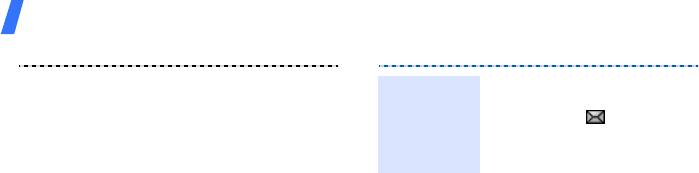
Дополнительные возможности телефона
5. Нажмите программную
1. В режиме ожидания
Отправка
клавишу <
Опции
> и
нажмите программную
сообщения
выберите пункт
Добавить
клавишу <> и выберите
по
тему
.
пункт
Создать сообщение
электронной
почте
→
.
6. Введите тему сообщения.
2. Введите текст сообщения.
7. Нажмите [Вверх] для
перехода к списку
3. Нажмите программную
получателей.
клавишу <
Опции
> и
выберите пункт
Добавить
8. Введите номера или
вложение
или
Создать
адреса электронной почты
элемент
.
получателей.
4. Добавьте файлы
9. Для отправки сообщения
мультимедиа, контакты,
нажмите программную
данные календаря или
клавишу <
Опции
> и
закладку.
выберите пункт
Отправить
.
5. Нажмите [Вверх] для
перехода к теме
сообщения.
6. Введите тему сообщения.
7. Нажмите [Вверх] для
перехода к списку
получателей.
24
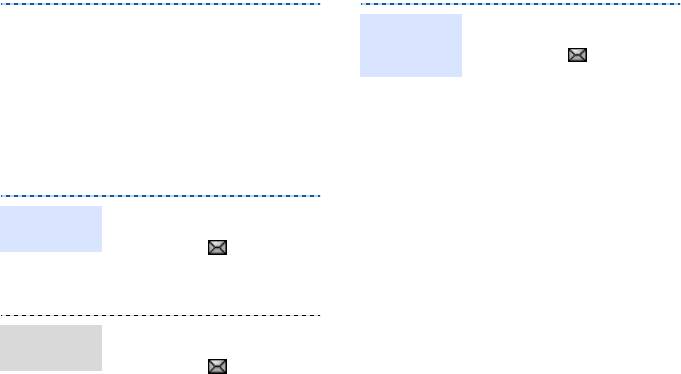
8. Введите адреса
1. В режиме ожидания
Просмотр
электронной почты.
нажмите программную
сообщений
клавишу <> и
9. Для отправки электронного
выберите пункт
сообщения нажмите
входящие
.
программную клавишу
<
Опции
> и выберите пункт
2. Нажмите программную
Отправить
.
клавишу <
Опции
> и
выберите пункт
Загрузить
.
Просмотр сообщений
3. Выберите электронное
1. В режиме ожидания
письмо или заголовок.
Просмотр
нажмите программную
SMS
4. Если был выбран
клавишу <> и выберите
заголовок, нажмите
пункт
Входящие
.
программную клавишу
2. Выберите SMS.
<
Опции
> и выберите
команду
Извлечь
, чтобы
просмотреть текст
1. В режиме ожидания
Просмотр
письма.
нажмите программную
MMS
клавишу <> и выберите
пункт
Входящие
.
2. Выберите MMS.
25
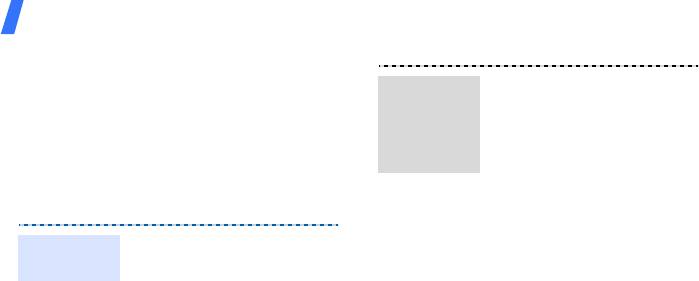
Дополнительные возможности телефона
Использование Bluetooth
1. В режиме ожидания
Телефон поддерживает технологию Bluetooth,
Поиск
нажмите клавишу [Центр] и
устройств
которая позволяет устанавливать
выберите пункт
Настройки
Bluetooth и
беспроводные соединения с другими
→
Настройки сети
→
соединение с
устройствами Bluetooth, обмениваться с ними
ними
Bluetooth
→
данными, использовать устройство громкой
Мои устройства
→
связи, а также управлять телефоном на
Новый поиск
.
расстоянии.
2. Выберите устройство.
3. Введите PIN-код Bluetooth
1. В режиме ожидания
Включение
телефона или другого
нажмите клавишу [Центр] и
Bluetooth
устройства (если он есть у
выберите пункт
Настройки
этого устройства) и
→
Настройки сети
→
нажмите программную
Bluetooth
→
клавишу <
OК
>.
Активация
→
Вкл
.
Когда владелец другого
2. Выберите пункт
устройства введет такой же
Видимость телефона
→
код, соединение будет
Вкл.
, чтобы другие
устройства могли
установлено.
обнаружить данный
телефон.
26

1. Запустите приложение или
1. При попытке другого
Отправка
Прием
откройте программу
устройства подключиться к
данных
данных
Контакты
,
Мои файлы
,
телефону нажмите
Календарь
,
Напоминание
программную клавишу
или
Задача
.
<
Да
>, чтобы разрешить
подключение.
2. Выберите элемент.
2. При необходимости
3. Нажмите программную
нажмите программную
клавишу <
Опции
> и
клавишу <
Да
>, чтобы
выберите пункт
Отправить
подтвердить свой выбор.
контакт по
,
Отправить по
или
Отправить
→
Bluetooth
.
4. Найдите и выберите
устройство.
5. При необходимости
введите PIN-код Bluetooth и
нажмите программную
клавишу <
OК
>.
27
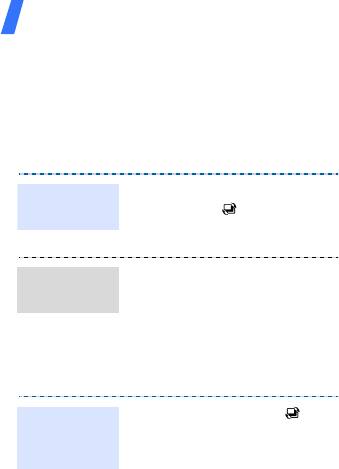
Дополнительные возможности телефона
Переключение между
приложениями
Можно выбирать в меню другие приложения и
переходить к работе с ними, не закрывая окно
меню.
1. В режиме меню нажмите
Переход к
клавишу [].
приложению
2. Выберите приложение.
•
Вызов
. Открытие экрана
Доступные
набора.
приложения
•
Сообщения
. Доступ к
меню
Сообщения
.
•
Интернет
. Запуск веб-
обозревателя.
1. Нажмите клавишу [].
Закрытие
всех
2. Выберите команду
приложений
Завершить все?
.
3. Нажмите программную
клавишу <
Да
>.
28
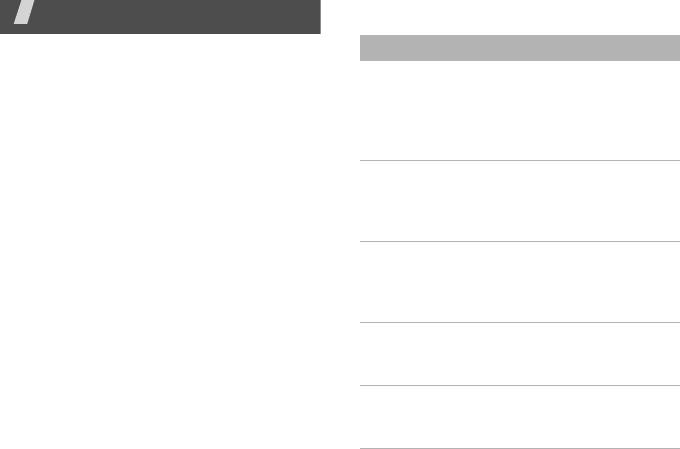
Функции меню
Интернет
В этом разделе перечислены все пункты меню.
Меню Описание
Этот раздел содержит краткое описание
Домашняя
Подключение телефона к
функций мобильного телефона.
страница
сети и загрузка домашней
страницы поставщика
услуг беспроводной сети
Журнал вызовов
Интернет.
В этом меню отображаются последние
Введите URL Ввод URL-адреса и
исходящие, входящие и пропущенные вызовы.
переход на
соответствующую веб-
страницу.
Контакты
Закладки Сохранение URL-адресов
Поиск контактов в телефонной книге.
с целью быстрого доступа
к соответствующим веб-
страницам.
MP3-плеер
Сохраненные
Отображение списка
Просмотр и воспроизведение музыкальных
страницы
страниц, сохраненных во
файлов, отсортированных по определенному
время работы в сети.
критерию. Можно также создавать собственные
списки воспроизведения.
Журнал Отображение списка
последних открытых
29
страниц.
29
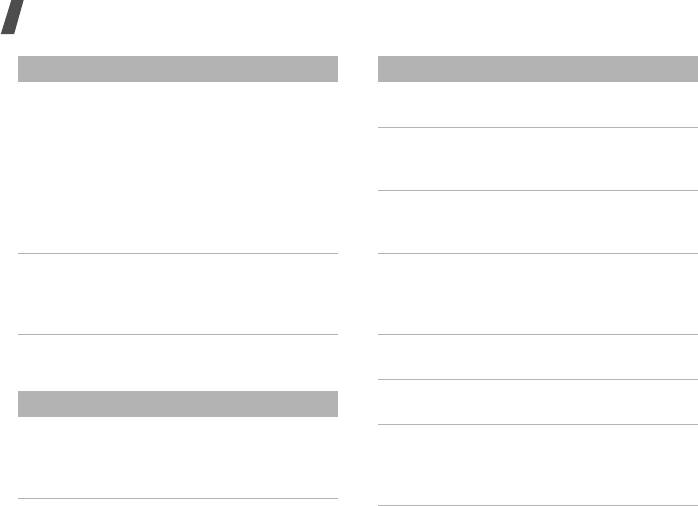
Функции меню
Меню Описание
Меню Описание
Дополнительно Очистка кэша. Удаление
Входящие Доступ к полученным
файлов cookies или
сообщениям.
настройка параметров их
E-mail входящие Доступ к сообщениям,
сохранения. Изменение
полученным по
настроек веб-
электронной почте.
обозревателя и
отображение информации
Черновики Доступ к сообщениям,
об авторских правах и
сохраненным для
версии обозревателя.
последующей отправки.
Настройки
Выбор профиля
Исходящие Доступ к отправляемым
браузера
подключения,
сообщениям и
необходимого для доступа
сообщениям, которые не
к беспроводной сети.
удалось отправить.
Отправленные Доступ к отправленным
сообщениям.
Сообщения
Мои папки Создание новых папок и
Меню Описание
упорядочение сообщений.
Создать
Создание и отправка SMS-
Черновики Создание и применение
сообщение
и MMS-сообщений или
шаблонов часто
сообщений электронной
используемых сообщений
почты.
или фраз.
30
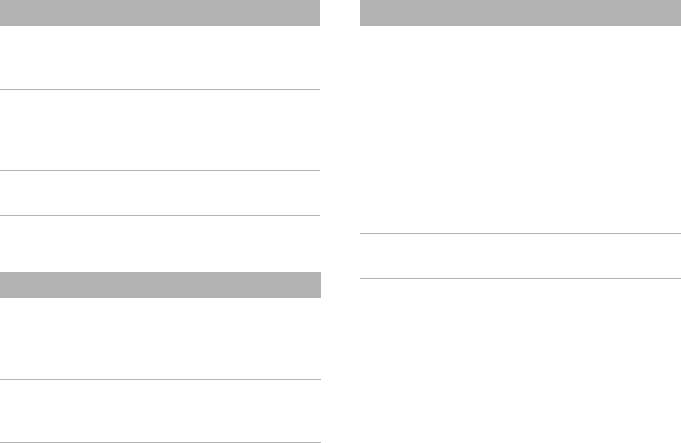
Меню Описание
Меню Описание
Удалить все Удаление всех сообщений
Альбом
Доступ к службе альбома
из каждой папки для
мультимедиа
мультимедиа,
сообщений.
позволяющей
организовать собственный
Настройки Настройка различных
интерактивный альбом
параметров
мультимедиа. Для
использования службы
использования этого меню
обмена сообщениями.
необходимо, чтобы данная
Состояние
Сведения об используемой
функция поддерживалась
памяти
карте памяти.
оператором мобильной
связи.
Состояние
Сведения об используемой
Мои файлы
памяти
карте памяти.
Меню Описание
Картинки, Видео,
Доступ к файлам
Календарь
Звуки, Другие
мультимедиа или другим
Ведение расписания.
файлы
файлам, которые хранятся
в памяти телефона.
Java-приложения Доступ к встроенным Java-
Камера
играм и загруженным Java-
31
Встроенная в телефон камера позволяет
приложениям.
делать снимки и записывать видеоклипы.
31
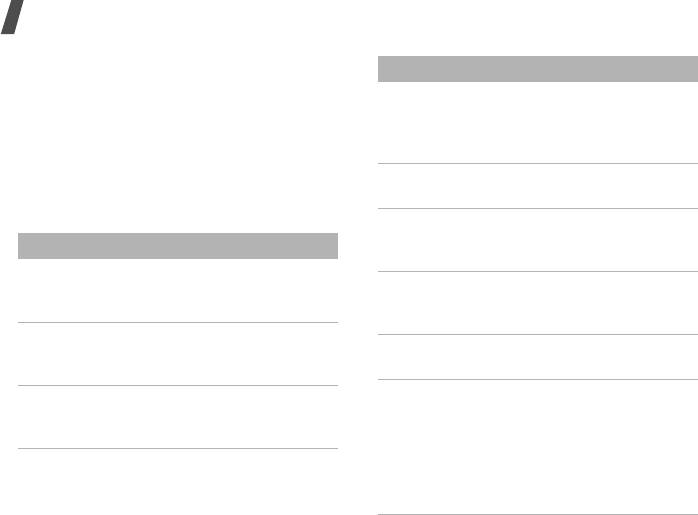
Функции меню
Меню Описание
Запуск поисковой системы Google, которая
Мировое время Указание местного
позволяет находить в Интернете информацию,
часового пояса и
новости, картинки, сервисы и другие сведения.
определение времени в
Можно также воспользоваться услугой
других регионах мира.
электронной почты.
Калькулятор Выполнение
арифметических действий.
Приложения
Конвертер Пересчет различных
величин, таких как длина и
Меню Описание
температура.
Напоминание Создание напоминаний о
Таймер Установка промежутка
важных событиях и
времени для обратного
управление ими.
отсчета.
Задача Создание списка заданий,
Секундомер Измерение интервала
которые требуется
времени.
выполнить.
RSS reader Сохраните любимые
Диктофон Запись голосовых
каналы новостей или
напоминаний и других
журналы в библиотеке и
звуков.
получайте последние
новости и обновленную
информацию, где бы вы ни
находились.
32
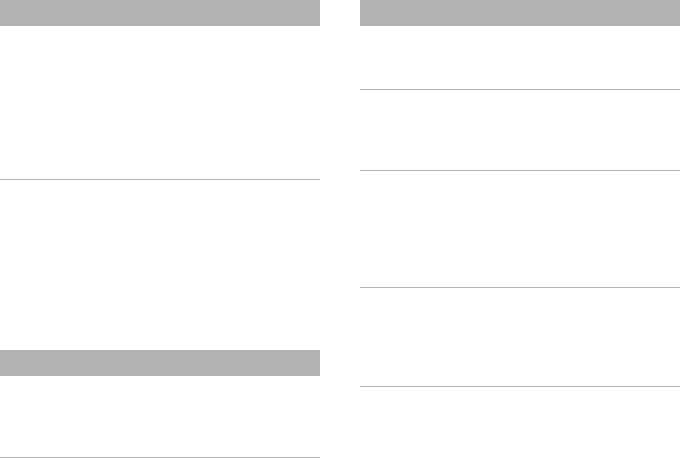
Меню Описание
Меню Описание
SIM-меню Использование
Время и дата Изменение времени и
дополнительных услуг,
даты, отображаемых на
предлагаемых оператором
дисплее телефона.
мобильной связи. Данный
Дисплей и
Изменение фонового
пункт меню может быть
подсветка
→
изображения,
доступен, но маркирован
Настройки
отображаемого в режиме
иначе в зависимости от
дисплея
→
Обои
ожидания.
USIM/SIM-карты.
Дисплей и
Ввод приветствия, которое
подсветка
→
отображается при
Будильник
Настройки
включении телефона.
дисплея
→
Использование телефона как будильника,
Приветственное
который будит вас по утрам и напоминает о
сообщение
предстоящих событиях.
Дисплей и
Выбор стиля отображения
подсветка
→
главного меню.
Настройки
Настройки
дисплея
→
Стиль
Меню Описание
главного меню
Профили Настройка звуковых
профилей телефона для
33
различных событий и
ситуаций.
33
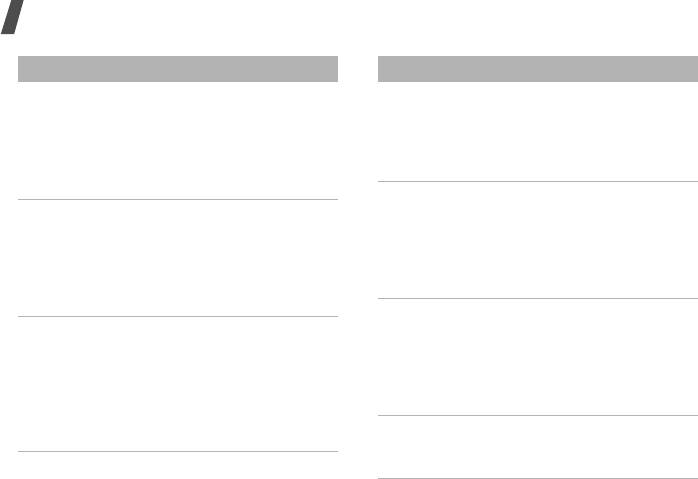
Функции меню
Меню Описание
Меню Описание
Дисплей и
Отображение
Дисплей и
Изменение яркости
подсветка
→
всплывающего списка с
подсветка
→
дисплея для различных
Настройки
опциями меню.
Настройки
условий освещения.
дисплея
→
Меню
подсветки
→
всплывающего
Яркость
списка
Дисплей и
Выбор промежутка
Дисплей и
Выбор параметров
подсветка
→
времени, в течение
подсветка
→
дисплея при наборе
Настройки
которого подсветка или
Настройки
номера.
подсветки
→
дисплей будут оставаться
дисплея
→
Подсветка
включенными, когда
Дисплей при
дисплея
телефон не используется.
наборе
Дисплей и
Управление подсветкой
Дисплей и
Установка вторых часов,
подсветка
→
клавиатуры телефона.
подсветка
→
отображаемых в режиме
Настройки
Настройки
ожидания. Одни будут
подсветки
→
дисплея
→
показывать местное
Подсветка
Экран с часами
время, а другие — время в
клавиатуры
любом часовом поясе по
Настройки
Выбор языка меню
выбору.
телефона
→
телефона.
Язык
34
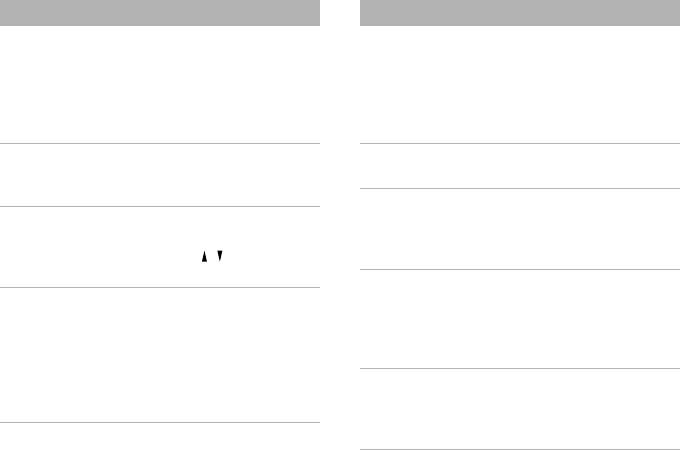
Меню Описание
Меню Описание
Настройки
Использование клавиш
Настройки
Выбор режима USB,
телефона
→
перемещения для
телефона
→
используемого при
Горячие клавиши
быстрого доступа к
Настройки USB
подключении телефона к
определенным пунктам
другому устройству с
меню непосредственно из
помощью интерфейса
режима ожидания.
USB.
Настройки
Проверка собственных
Вызовы Выбор параметров
телефона
→
телефонных номеров и
функций вызова.
Свой номер
присвоение им имен.
Безопасность
→
Активация пароля для
Настройки
Реакция телефона на
Блокировка
защиты от
телефона
→
нажатие и удержание
телефона
несанкционированного
Клавиша
клавиши [ / ] при
использования телефона.
громкости
поступлении вызова.
Безопасность
→
Запрет на работу
Настройки
Настройка действия,
Блокировка SIM
телефона с любой USIM/
телефона
→
выполняемого в момент
SIM-картой, кроме той, для
Настройки
открытия крышки при
которой назначен пароль
слайдера
входящем звонке и в
блокировки SIM.
момент ее закрытия в
Безопасность
→
Активация PIN для защиты
процессе использования
Проверка PIN
USIM/SIM-карты от
какой-либо функции.
несанкционированного
35
использования.
35
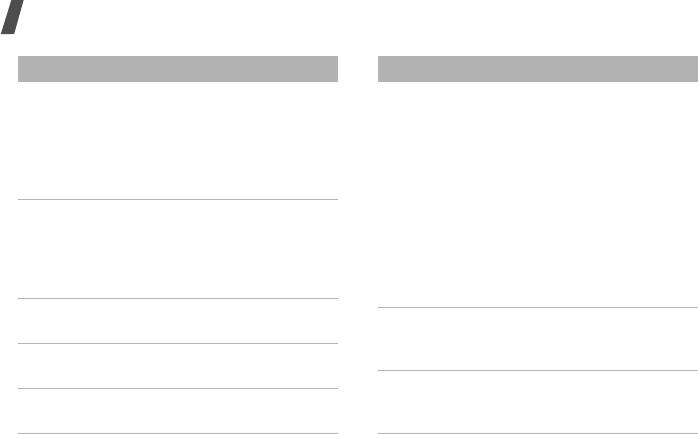
Функции меню
Меню Описание
Меню Описание
Безопасность
→
Ограничение доступа к
Безопасность
→
Отправка заданного
Личное
сообщениям, файлам,
Оповещение о
сообщения слежения по
журналам звонков,
смене SIM
указанному номеру
контактам, элементам
(например, вашим
календаря, напоминаниям
знакомым или друзьям)
или заданиям.
при попытке использовать
телефон с другой SIM-
Безопасность
→
Ограничение вызовов
картой. Эта функция может
Режим разр.
заданным набором
быть недоступна, если не
номеров
телефонных номеров,
поддерживается
если поддерживается
оператором мобильной
USIM/SIM-картой.
связи.
Безопасность
→
Изменение пароля
Приложения Настройка параметров
Изменить пароль
телефона.
использования
Безопасность
→
Смена PIN-кода.
приложений телефона.
Изменить PIN
Настройки сети
Беспроводное соединение
Безопасность
→
Смена кода PIN2.
→
Bluetooth
с другими устройствами
Изменить PIN2
Bluetooth.
36
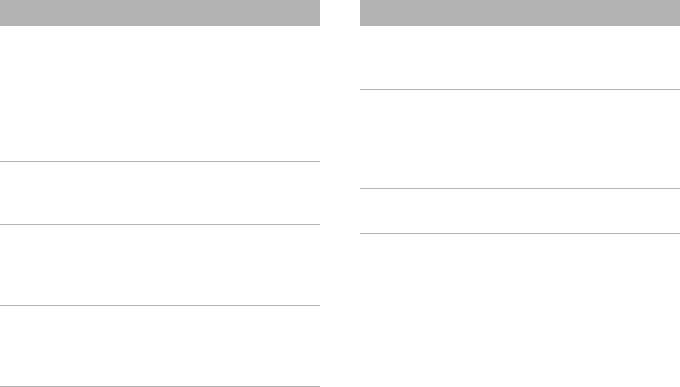
Меню Описание
Меню Описание
Настройки сети
Выбор сети, используемой
Настройки
Сведения об используемой
→
Выбор сети
при роуминге за
памяти
карте памяти. Можно
пределами зоны
также очистить память.
обслуживания домашней
Настройки
Указание оператора
сети. По умолчанию сеть
оператора
мобильной связи в
выбирается
соответствии с
автоматически.
используемой USIM/SIM-
Настройки сети
Выбор используемой сети.
картой.
→
Выбор
Основной сброс Сброс всех настроек
диапозона
телефона.
Настройки сети
Добавка сети в список
→
Приоритет
избранных сетей, если эта
сетей
функция поддерживается
USIM/SIM-картой.
Настройки сети
Создание и изменение
→
Подключения
профилей, содержащих
параметры соединения
телефона с сетью.
37
37

